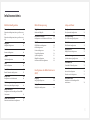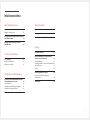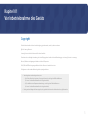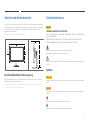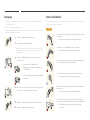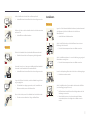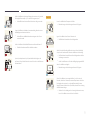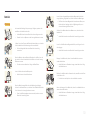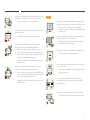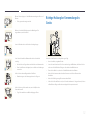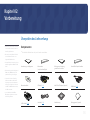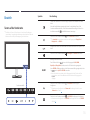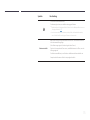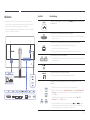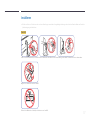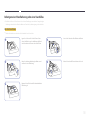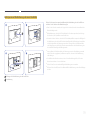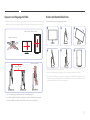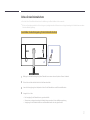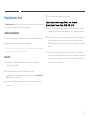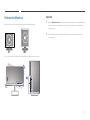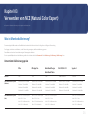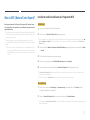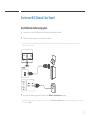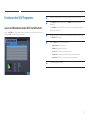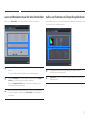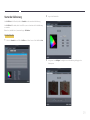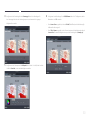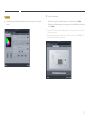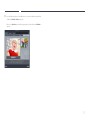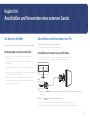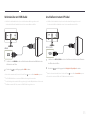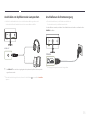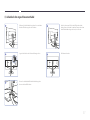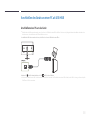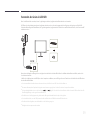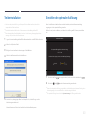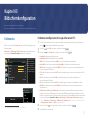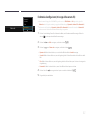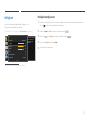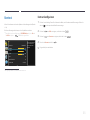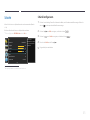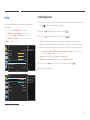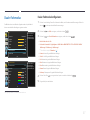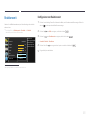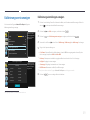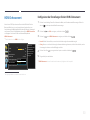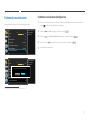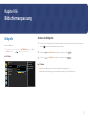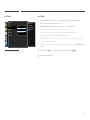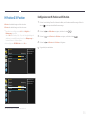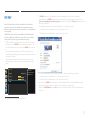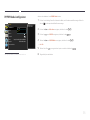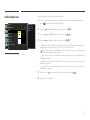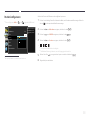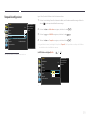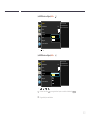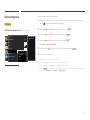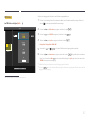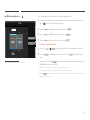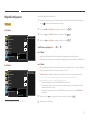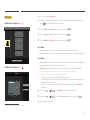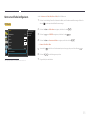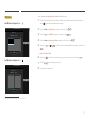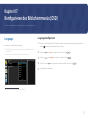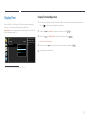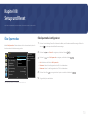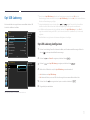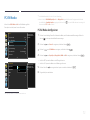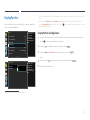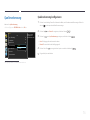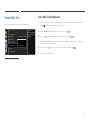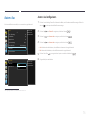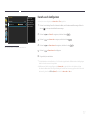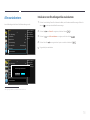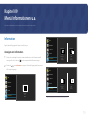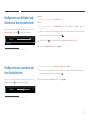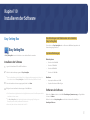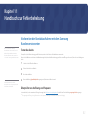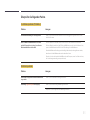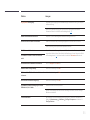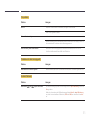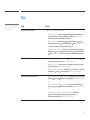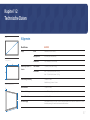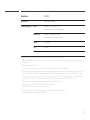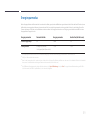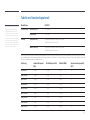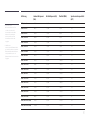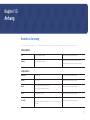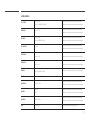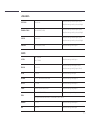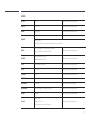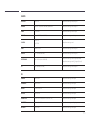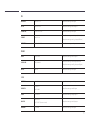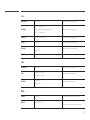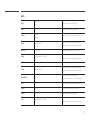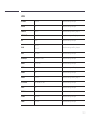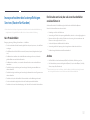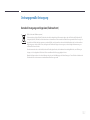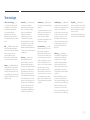Samsung U32D970Q Benutzerhandbuch
- Kategorie
- Fernseher
- Typ
- Benutzerhandbuch

UHD-Monitor
Benutzerhandbuch
Farbe und Aussehen des Geräts sind geräteabhängig, und
jederzeitige Änderungen der technischen Daten des Geräts zum
Zweck der Leistungssteigerung sind vorbehalten.
U32D970
BN46-00430A-07

2
Inhaltsverzeichnis
Vor Inbetriebnahme des Geräts
Copyright 5
Absichern des Einbaubereichs 6
Vorsichtsmaßnahmen bei der Lagerung 6
Sicherheitshinweise 6
Symbole 6
Reinigung 7
Strom und Sicherheit 7
Installieren 8
Betrieb 10
Richtige Haltung bei Verwendung
des Geräts 12
Vorbereitung
Überprüfen des Lieferumfangs 13
Komponenten 13
Bauteile 14
Tasten auf der Vorderseite 14
Rückseite 16
Installieren 17
Befestigen einer Wandhalterung oder eines
Standfußes 18
Anpassen von Neigung und Höhe 20
Drehen des Monitorbildschirms 20
Schloss für den Diebstahlschutz 21
MagicRotation Auto 22
Softwareinstallation 22
Vorsicht 22
Drehen des Monitors 23
Vorsicht 23
Verwenden von NCE (Natural Color
Expert)
Was ist Monitorkalibrierung? 24
Unterstützte Kalibrierungsgeräte 24
Was ist NCE (Natural Color Expert)? 25
Installieren und Deinstallieren des
Programms NCE 25
Starten von NCE (Natural Color Expert) 26
Anschließen des Kalibrierungsgeräts 26
Funktionen des NCE-Programms 27
Layout und Menüelemente des NCE-
Startbildschirms 27
Layout und Menüelemente auf der Seite
Einheitlichkeit 28
Aufbau und Funktionen des
Überprüfungsbildschirms 28
Starten der Kalibrierung 29
Anschließen und Verwenden eines
externen Geräts
Vor dem Anschließen 34
Vorbereitungen vor dem Anschließen 34
Anschließen und Verwenden eines PCs 34
Anschließen mit einem Dual-Link-DVI-Kabel 34
Verbinden über ein HDMI-Kabel 35
Anschließen mit einem DP-Kabel 35
Anschließen von Kopfhörern oder
Lautsprechern 36
Anschließen an die Stromversorgung 36
/// Aufwickeln der angeschlossenen Kabel 37
Anschließen des Geräts an einen PC als USB-
HUB 38
Anschließen eines PCs an das Gerät 38
Verwenden des Geräts als USB-HUB 39
Treiberinstallation 40
Einstellen der optimalen Auflösung 40

3
Inhaltsverzeichnis
Bildschirmkonfiguration
Farbmodus 41
Farbmodus konfigurieren (mit angeschlossenem
PC) 41
Farbmodus konfigurieren (mit angeschlossenem
AV) 42
Helligkeit 43
Helligkeit konfigurieren 43
Kontrast 44
Kontrast konfigurieren 44
Schärfe 45
Schärfe konfigurieren 45
Farbe 46
Farbe konfigurieren 46
Dualer Farbmodus 47
Dualer Farbmodus konfigurieren 47
Reaktionszeit 48
Konfigurieren von Reaktionszeit 48
Kalibrierungswerte anzeigen 49
Kalibrierungseinstellungen anzeigen 49
HDMI-Schwarzwert 50
Konfigurieren der Einstellungen für den HDMI-
Schwarzwert
50
Farbmodus zurücksetzen 51
Farbmodus zurücksetzen konfigurieren 51
Bildschirmanpassung
Bildgröße 52
Ändern der Bildgröße 52
H-Position & V-Position 54
Konfigurieren von H-Position und V-Position 54
PIP/PBP 55
PIP/PBP-Modus konfigurieren 56
Größe konfigurieren 57
Position konfigurieren 58
Tonquelle konfigurieren 59
Quelle konfigurieren 61
Bildgröße konfigurieren 64
Kontrast und Farbe konfigurieren 66
Konfigurieren des Bildschirmmenüs
(OSD)
Language 68
Language konfigurieren 68
Display Time 69
Display Time konfigurieren 69
Setup und Reset
Öko-Sparmodus 70
Öko-Sparmodus konfigurieren 70
Opt. USB-Ladevorg. 71
Opt. USB-Ladevorg. konfigurieren 71
PC/AV-Modus 72
PC/AV-Modus konfigurieren 72
DisplayPort Ver. 73
DisplayPort Ver. konfigurieren 73
Quellenerkennung 74
Quellenerkennung konfigurieren 74
Tasten-Wdh.-Zeit 75
Tasten-Wdh.-Zeit konfigurieren 75
Autom. Aus 76
Autom. Aus konfigurieren 76
Danach aussch. konfigurieren 77
Alles zurücksetzen. 78
Initialisieren von Einstellungen Alles
zurücksetzen.
78

4
Menü Informationen u.a.
Information 79
Anzeigen von Information 79
Konfigurieren von Helligkeit und Kontrast auf
dem Startbildschirm 80
Konfigurieren von Lautstärke auf dem
Startbildschirm 80
Installieren der Software
Easy Setting Box 81
Installieren der Software 81
Entfernen der Software 81
Handbuch zur Fehlerbehebung
Vorbereiten der Kontaktaufnahme mit dem
Samsung Kundenservicecenter 82
Testen des Geräts 82
Überprüfen von Auflösung und Frequenz 82
Überprüfen Sie folgenden Punkte. 83
FAQs 86
Technische Daten
Allgemein 87
Energiesparmodus 89
Tabelle mit Standardsignalmodi 90
Anhang
Kontakt zu Samsung 92
Inanspruchnahme des kostenpflichtigen
Services (Kosten für Kunden) 101
Kein Produktdefekt 101
Ein Schaden am Gerät, der auf einen Kundenfehler
zurückzuführen ist 101
Andere 101
Ordnungsgemäße Entsorgung 102
Korrekte Entsorgung von Altgeräten
(Elektroschrott) 102
Terminologie 103
Inhaltsverzeichnis

5
Copyright
Der Inhalt dieses Handbuchs kann ohne Ankündigung geändert werden, um die Qualität zu verbessern.
ⓒ 2014 Samsung Electronics
Samsung Electronics hat die Urheberrechte für dieses Handbuch.
Die teilweise oder vollständige Verwendung oder Vervielfältigung dieses Handbuchs ohne die Genehmigung von Samsung Electronics ist untersagt.
Microsoft, Windows sind eingetragene Marken von Microsoft Corporation.
VESA, DPM und DDC sind eingetragene Marken der Video Electronics Standards Association.
Das Eigentum an allen anderen Marken liegt bei den jeweiligen Inhabern.
•
Verwaltungskosten werden abgerechnet, wenn:
-
(a) Auf Ihren Wunsch ein Ingenieur zu Ihnen geschickt wird, und es liegt kein Defekt des Geräts vor.
(d.h. wenn Sie dieses Benutzerhandbuch nicht gelesen haben).
-
(b) Sie das Gerät in eine Reparaturwerkstatt bringen, und es liegt kein Defekt des Geräts vor.
(d.h. wenn Sie dieses Benutzerhandbuch nicht gelesen haben).
•
Der abgerechnete Betrag wird Ihnen mitgeteilt, ehe irgendwelche Arbeiten oder Kundenbesuche ausgeführt werden.
Vor Inbetriebnahme des Geräts
Kapitel 01

6
Absichern des Einbaubereichs
Lassen Sie um das Gerät herum genügend Platz frei, um eine ausreichende Belüftung zu gewährleisten.
Wenn die Temperatur im Innern des Geräts ansteigt, kann dies zu einem Feuer oder einer Beschädigung
des Geräts führen. Achten Sie darauf, dass Sie beim Aufstellen des Geräts mindestens den unten
abgebildeten Abstand einhalten.
―
Das Aussehen kann sich je nach Gerät unterscheiden.
10 cm
10 cm
10 cm
10 cm
10 cm
Vorsichtsmaßnahmen bei der Lagerung
Bei Hochglanzmodellen können sich auf der Oberfläche weiße Flecken bilden, wenn in der Nähe ein
Luftbefeuchter mit Ultraschall verwendet wird.
―
Wenden Sie sich an das Samsung-Kundendienstcenter, wenn Sie das Innere des Geräts reinigen
möchten (es wird eine Servicegebühr erhoben).
Sicherheitshinweise
Vorsicht
STROMSCHLAGGEFAHR ‑ NICHT ÖFFNEN
Vorsicht : UM DAS RISIKO EINES STROMSCHLAGS ZU VERRINGERN, DÜRFEN SIE DIE ABDECKUNG NICHT
ÖFFNEN. (ODER RÜCKSEITE)
ES BEFINDEN SICH IM INNEREN KEINE TEILE, DIE VON BENUTZERN GEWARTET WERDEN KÖNNEN.
ALLE WARTUNGSARBEITEN SIND QUALIFIZIERTEM FACHPERSONAL ZU ÜBERLASSEN.
Dieses Symbol zeigt an, dass im Inneren Hochspannung vorhanden ist.
Es ist gefährlich, Teile im Inneren dieses Geräts zu berühren.
Dieses Symbol weist darauf hin, dass diesem Produkt wichtige Informationen zu Betrieb und Wartung
beiliegen.
Symbole
Warnung
Eine schwere oder tödliche Verletzung kann verursacht werden, wenn die Anweisungen nicht befolgt
werden.
Vorsicht
Verletzungen oder Sachschäden können verursacht werden, wenn die Anweisungen nicht befolgt
werden.
Mit diesem Symbol gekennzeichnete Handlungen sind verboten.
Mit diesem Symbol gekennzeichnete Anweisungen sind zu befolgen.

7
Reinigung
―
Seien Sie vorsichtig bei der Reinigung, weil Display und Verkleidung moderner LCD-Bildschirme
anfällig für Kratzer sind.
―
Gehen Sie bei der Reinigung wie folgt vor.
―
Die folgenden Abbildungen dienen nur als Referenz. Reale Situationen können sich von den in den
Abbildungen gezeigten unterscheiden.
1
Schalten Sie das Gerät und den Computer aus.
2
Ziehen Sie das Netzkabel vom Gerät ab.
―
Halten Sie das Stromkabel am Stecker, und berühren Sie das Kabel nicht
mit nassen Händen. Andernfalls kann dies zu einem elektrischen Schlag
oder Brand führen.
!
3
Wischen Sie den Bildschirm mit einem sauberen, weichen und
trockenen Tuch ab.
•
Verwenden Sie für den Bildschirm keine
Reinigungsmittel, die Alkohol, Lösungsmittel oder
Tenside enthalten.
•
Sprühen Sie kein Wasser oder Reinigungsmittel direkt
auf das Gerät.
4
Befeuchten Sie ein weiches, trockenes Tuch mit Wasser, und wringen Sie
es gründlich aus, um das Äußere des Geräts zu reinigen.
5
Bringen Sie nach der Reinigung das Netzkabel wieder am Gerät an.
6
Schalten Sie das Gerät und den Computer ein.
Strom und Sicherheit
―
Die folgenden Abbildungen dienen nur als Referenz. Reale Situationen können sich von den in den
Abbildungen gezeigten unterscheiden.
Warnung
Verwenden Sie kein(en) beschädigtes/n Netzkabel oder Stecker oder eine
lose Steckdose.
•
Dies kann zu einem elektrischen Schlag oder Brand führen.
Verwenden Sie nicht mehrere Geräte an nur einer Steckdose.
•
Überhitzte Steckdosen können einen Brand verursachen.
Berühren Sie den Netzstecker nicht mit nassen Händen. Andernfalls kann
dies zu einem elektrischen Schlag oder Brand führen.
!
Stecken Sie den Netzstecker ganz hinein, sodass er nicht locker sitzt.
•
Eine instabile Verbindung kann einen Brand verursachen.
!
Schließen Sie den Netzstecker an eine geerdete Steckdose an (nur isolierte
Geräte vom Typ 1).
•
Dies kann zu einem elektrischen Schlag oder Brand führen.
Knicken Sie das Netzkabel nicht, und ziehen Sie auch nicht mit Gewalt
daran. Verlegen Sie das Netzkabel nicht unter einem schweren Gegenstand.
•
Ein beschädigtes Kabel kann einen Brand oder Stromschlag
verursachen.

8
Stellen Sie das Gerät nicht in der Nähe von Wärmequellen auf.
•
Andernfalls könnte dies einen Brand oder Stromschlag verursachen.
!
Entfernen Sie Staub an den Steckerstiften oder in der Steckdose mit einem
trockenen Tuch.
•
Andernfalls kann ein Brand entstehen.
Vorsicht
Ziehen Sie das Netzkabel nicht ab, während das Gerät verwendet wird.
•
Das Gerät könnte durch eine Überspannung beschädigt werden.
!
Verwenden Sie nur das von Samsung mit dem Gerät gelieferte Netzkabel.
Verwenden Sie das Netzkabel nicht mit anderen Geräten.
•
Andernfalls könnte dies einen Brand oder Stromschlag verursachen.
!
Sorgen Sie dafür, dass die Steckdose, an der das Netzkabel angeschlossen
ist, gut zugänglich ist.
•
Das Netzkabel muss abgezogen werden, um die Stromzufuhr zum
Gerät auszuschalten, wenn ein Problem auftritt.
!
Fassen Sie den Stecker, wenn Sie das Netzkabel aus der Steckdose ziehen.
•
Dies kann zu einem elektrischen Schlag oder Brand führen.
Installieren
Warnung
Legen Sie auf der Oberseite des Geräts keine Kerzen, Insektenschutzmittel
oder Zigaretten ab. Stellen Sie das Gerät nicht in der Nähe von
Wärmequellen auf.
•
Andernfalls kann ein Brand entstehen.
Stellen Sie das Produkt nicht an schlecht belüfteten Orten wie einem
Bücherregal oder Schrank auf.
•
Eine erhöhte Innentemperatur kann einen Brand verursachen.
!
Stellen Sie das Gerät mindestens 10 cm von der Wand weg, um genügend
Luftzirkulation zu ermöglichen.
•
Eine erhöhte Innentemperatur kann einen Brand verursachen.
!
Lassen Sie die Verpackungsfolien nicht in die Hände von Kindern gelangen.
•
Kinder könnten daran ersticken.
Stellen Sie das Gerät nicht auf eine instabile oder vibrierende Oberfläche
(unsicheres Regal, geneigte Fläche usw.).
•
Das Gerät könnte herunterfallen und beschädigt werden und/oder
Verletzungen verursachen.
•
Wenn das Gerät an einem Ort mit besonders starker Vibration
verwendet wird, kann es beschädigt oder ein Brand verursacht
werden.

9
!
Stellen Sie das Gerät nicht in einem Fahrzeug oder an einem Ort, der Staub,
Feuchtigkeit (Wasser tropft u.ä.), Öl oder Rauch ausgesetzt ist, auf.
•
Andernfalls könnte dies einen Brand oder Stromschlag verursachen.
Setzen Sie das Gerät nicht direkter Sonneneinstrahlung, Hitze oder einem
heißen Gegenstand wie einem Herd aus.
•
Andernfalls kann die Gerätelebensdauer verringert oder ein Feuer
verursacht werden.
Stellen Sie das Gerät außerhalb der Reichweite von kleinen Kindern auf.
•
Das Gerät könnte herunterfallen und Kinder verletzen.
Speiseöl, wie beispielsweise Sojaöl, kann das Gerät beschädigen oder
verformen. Stellen Sie das Gerät nicht in einer Küche oder in der Nähe einer
Küchentheke auf.
Vorsicht
!
Lassen Sie das Gerät beim Transport nicht fallen.
•
Betriebsstörungen oder Verletzungen können die Folge sein.
Legen Sie das Gerät nicht auf seiner Vorderseite ab.
•
Der Bildschirm könnte dadurch beschädigt werden.
Stellen Sie bei der Aufstellung des Geräts in einem Schrank oder Regal
sicher, dass die Unterkante der Vorderseite des Geräts nicht herausragt.
•
Das Gerät könnte herunterfallen und beschädigt werden und/oder
Verletzungen verursachen.
•
Stellen Sie das Gerät nur in Schränke oder Regale geeigneter Größe.
!
Setzen Sie das Gerät vorsichtig ab.
•
Betriebsstörungen oder Verletzungen können die Folge sein.
SAMSUNG
!
Wenn Sie das Gerät an einem ungewöhnlichen Ort (ein Ort mit viel
Feinstaub, chemischen Substanzen, extremen Temperaturen oder hoher
Feuchtigkeit oder an einem Ort, an dem das Gerät ständig für einen
längeren Zeitraum in Betrieb sein soll) aufstellen, kann dies seine Leistung
erheblich beeinträchtigen.
•
Wenden Sie sich unbedingt an das Samsung Kundenservicecenter,
bevor Sie das Gerät an einem solchen Ort aufstellen.

10
Betrieb
Warnung
Im Inneren des Geräts liegt Hochspannung an. Zerlegen, reparieren oder
modifizieren Sie das Gerät nicht selbst.
•
Andernfalls könnte dies einen Brand oder Stromschlag verursachen.
•
Wenden Sie sich zur Reparatur an das Samsung Kundenservicecenter.
!
Schalten Sie vor dem Transport des Geräts den Netzschalter aus, und ziehen
Sie das Netzkabel und alle anderen angeschlossenen Kabel ab.
•
Ein beschädigtes Kabel kann einen Brand oder Stromschlag
verursachen.
!
Wenn das Gerät ein seltsames Geräusch, Brandgeruch oder Rauch von sich
gibt, ziehen Sie sofort das Netzkabel ab und wenden sich an das Samsung
Kundenservicecenter.
•
Dies kann zu einem elektrischen Schlag oder Brand führen.
Lassen Sie Kinder nicht mit dem Gerät spielen.
•
Kinder könnten sich ernsthaft verletzen.
Wenn das Gerät heruntergefallen oder die Verkleidung beschädigt ist,
schalten Sie den Netzschalter aus, und ziehen Sie das Netzkabel ab. Wenden
Sie sich dann an das Samsung Kundenservicecenter.
•
Wenn Sie das Gerät trotzdem weiter verwenden, kann dies zu einem
Brand oder Stromschlag führen.
Lassen Sie keine schweren Gegenstände oder Gegenstände, die Kinder
mögen (Spielzeug, Süßigkeiten usw.) auf der Oberseite des Geräts liegen.
•
Das Gerät oder schwere Gegenstände könnten herunterfallen, wenn
Kinder nach dem Spielzeug oder den Süßigkeiten greifen, was zu
schweren Verletzungen führen könnte.
!
Schalten Sie das Gerät während eines Gewitters aus, und ziehen Sie das
Netzkabel ab.
•
Andernfalls könnte dies einen Brand oder Stromschlag verursachen.
!
Lassen Sie auf das Gerät keine Gegenstände fallen, und schlagen Sie auch
nicht dagegen.
•
Andernfalls könnte dies einen Brand oder Stromschlag verursachen.
Bewegen Sie das Gerät nicht, indem Sie am Netzkabel oder an einem
anderen Kabel ziehen.
•
Andernfalls kann es zu Betriebsstörungen, einem elektrischen Schlag
oder Brand kommen.
!
GAS
Berühren Sie das Gerät oder den Netzstecker nicht, wenn Gas austritt. Lüften
Sie den Raum sofort.
•
Funken können eine Explosion oder einen Brand verursachen.
Heben oder bewegen Sie das Gerät nicht, indem Sie am Netzkabel oder an
einem anderen Kabel ziehen.
•
Andernfalls kann es zu Betriebsstörungen, einem elektrischen Schlag
oder Brand kommen.

11
!
Verwenden Sie kein brennbares Spray und keine brennbare Substanz in der
Nähe des Geräts, und bewahren Sie diese auch nicht in der Nähe auf.
•
Dies kann zu einer Explosion oder zu einem Brand führen.
Stellen Sie sicher, dass die Lüftungsöffnungen nicht durch Tischdecken oder
Vorhänge blockiert sind.
•
Eine erhöhte Innentemperatur kann einen Brand verursachen.
100
Stecken Sie keine metallischen Gegenstände (Schrauben, Münzen,
Haarnadeln usw.) oder leicht entzündliche Gegenstände (Papier,
Streichhölzer usw.) in das Gerät (in Lüftungsöffnungen, Anschlüsse o.ä.).
•
Schalten Sie das Produkt aus, und ziehen Sie das Netzkabel ab, wenn
Wasser oder andere Fremdstoffe in das Gerät gelangt sind. Wenden Sie
sich dann an das Samsung Kundenservicecenter.
•
Andernfalls kann es zu Betriebsstörungen, einem elektrischen Schlag
oder Brand kommen.
Stellen Sie keine mit Flüssigkeit gefüllten Gegenstände (Vasen, Töpfe,
Flaschen usw.) oder metallischen Gegenstände auf das Gerät.
•
Schalten Sie das Produkt aus, und ziehen Sie das Netzkabel ab, wenn
Wasser oder andere Fremdstoffe in das Gerät gelangt sind. Wenden Sie
sich dann an das Samsung Kundenservicecenter.
•
Andernfalls kann es zu Betriebsstörungen, einem elektrischen Schlag
oder Brand kommen.
Vorsicht
!
Das Anzeigen von Standbildern auf dem Bildschirm über einen längeren
Zeitraum kann zum Einbrennen von Nachbildern oder Pixelfehlern führen.
•
Aktivieren Sie den Stromsparmodus oder einen Bewegtbild-
Bildschirmschoner, wenn Sie das Gerät über einen längeren Zeitraum
nicht verwenden.
-_-
!
Ziehen Sie das Netzkabel aus der Steckdose, wenn Sie das Gerät für einen
längeren Zeitraum (Urlaub usw.) nicht verwenden.
•
Staubablagerungen können in Verbindung mit Hitze einen Brand,
Stromschlag oder Leckstrom verursachen.
!
Verwenden Sie das Gerät mit der empfohlenen Auflösung und Frequenz.
•
Ihr Sehvermögen könnte sich sonst verschlechtern.
Stellen Sie das Gerät nicht auf den Kopf. Transportieren Sie es nicht, indem
Sie es am Ständer halten.
•
Das Gerät könnte herunterfallen und beschädigt werden und/oder
Verletzungen verursachen.
!
Wenn Sie über einen längeren Zeitraum aus zu geringer Entfernung
auf den Bildschirm schauen, kann dies zu einer Verschlechterung Ihres
Sehvermögens führen.
Verwenden Sie keine Luftbefeuchter oder Öfen in der Nähe des Geräts.
•
Andernfalls könnte dies einen Brand oder Stromschlag verursachen.

12
!
Gönnen Sie Ihren Augen pro 1 Stunde Geräteverwendung eine Pause von 5
Minuten.
•
Die Augen werden weniger ermüdet.
Berühren Sie nicht den Bildschirm, wenn das Gerät längere Zeit
eingeschaltet war, weil es heiß wird.
!
Lassen Sie Kleinteile nicht in die Hände von Kindern gelangen.
!
Seien Sie beim Einstellen des Gerätewinkels oder der Ständerhöhe
vorsichtig.
•
Ihre Hand oder ein Finger könnte stecken bleiben und verletzt werden.
•
Wenn Sie das Gerät zu sehr kippen, kann es umfallen und Verletzungen
verursachen.
Stellen Sie keine schweren Gegenstände auf das Gerät.
•
Betriebsstörungen oder Verletzungen können die Folge sein.
Stellen Sie keine zu große Lautstärke ein, wenn Sie Kopfhörer oder
Ohrstecker benutzen.
•
Zu große Lautstärke kann zu Gehörschädigungen führen.
Richtige Haltung bei Verwendung des
Geräts
Verwenden Sie das Gerät in der richtigen Haltung wie folgt:
•
Sitzen Sie aufrecht, mit geradem Rücken.
•
Lassen Sie einen Abstand von 45 bis 50 cm zwischen Auge und Bildschirm, und blicken Sie leicht
nach unten auf den Bildschirm. Die Augen sollen direkt vor dem Bildschirm sein.
•
Passen Sie den Winkel so an, dass sich auf dem Bildschirm kein Licht reflektiert.
•
Halten Sie Ihre Unterarme senkrecht zu Ihren Oberarmen und auf einer Ebene mit dem
Handrücken.
•
Halten Sie die Ellenbogen ungefähr in einem rechten Winkel.
•
Stellen Sie die Höhe des Gerät so ein, dass Sie Ihre Knie mindestens 90° beugen können, die Fersen
auf dem Boden aufliegen und Ihre Arme niedriger als Ihr Herz positioniert sind.

13
Vorbereitung
Kapitel 02
Überprüfen des Lieferumfangs
-
Wenn Komponenten fehlen, wenden
Sie sich an den Anbieter, bei dem Sie
das Gerät gekauft haben.
-
Das Aussehen des lieferbaren Zubehörs
und der lieferbaren Teile kann vom
dargestellten Bild abweichen.
-
Wir empfehlen die Verwendung der vom
Anbieter mitgelieferten HDMI- und DP-
Kabel.
-
Bei Verwendung eines Nicht-Highspeed-
HDMI- oder -HDMI-DVI-Kabels ist die
optimale Auflösung nicht verfügbar.
-
Verwenden Sie die im Lieferumfang
des Geräts enthaltenen Kabel, damit
die Anzeige in einer der unterstützten
Auflösungen erfolgen kann. Sie können
auch DP- oder HDMI-Kabel verwenden,
die UHD unterstützen.
-
Je nach Modell ist der Mini-DP-zu-
DP-Adapter möglicherweise nicht im
Lieferumfang enthalten.
Komponenten
―
Der Inhalt der Lieferkiste kann sich je nach Standort unterscheiden.
Kurzanleitung zur Konfiguration Garantiekarte
(nicht überall verfügbar)
Erklärungen zur Einhaltung
gesetzlicher Vorschriften
Natural Color Expert Datenblatt
Benutzerhandbuch DP-Kabel (S.35) Mini-DP-zu-DP-Adapter (Optional)
HDMI-Kabel (S.35)
USB 3.0-Kabel (S.38)
Netzkabel (S.36) Wandhalterung Reinigungstuch (Optional)

14
Bauteile
Tasten auf der Vorderseite
―
Die Farbe und Form von Teilen können sich von diesen Darstellungen
unterscheiden. Unangekündigte Änderungen der technischen Daten des
Geräts zum Zweck der Qualitätssteigerung sind vorbehalten.
Funktionstastenhilfe
Symbole Beschreibung
Öffnen oder Schließen des On Screen-Display (OSD)-Menüs oder Rückkehr zum letzten
Menü.
Wenn der Startbildschirm angezeigt wird, können Sie eine beliebige Taste auf der
Vorderseite des Geräts drücken, um die Funktionstastenhilfe anzuzeigen. Drücken Sie in
der Funktionstastenhilfe
, um das Bildschirmmenü anzuzeigen.
Drücken Sie in der Funktionstastenhilfe , um die Lautstärke einzustellen.
―
Die Lautstärke kann geändert werden, wenn die Eingangsquelle DisplayPort1,
DisplayPort2 oder HDMI ist.
Navigieren zum oberen oder unteren Menü oder Ändern des Wertes einer Option im OSD-
Menü.
Drücken Sie in der Funktionstastenhilfe , um Helligkeit und Kontrast einzustellen.
Bestätigen einer Menüauswahl.
Durch Drücken der Taste können Sie die Eingangsquelle (DVI, HDMI,
DisplayPort1, DisplayPort2) ändern, wenn das OSD-Menü nicht angezeigt wird.
Wenn PIP/PBP auf Ein eingestellt ist und die Funktionstastenhilfe angezeigt wird, drücken
Sie
, um die Quelle für PIP/PBP einzustellen.
―
Wenn Sie das Gerät einschalten oder die Eingangsquelle durch Drücken der Taste
ändern, wird auf dem Bildschirm oben links die aktuelle Eingangsquelle
angezeigt.
Drücken Sie in der Funktionstastenhilfe , um Farbmodus-Einstellungen zu
konfigurieren.
―
Informationen zur Konfiguration von Farbmodus-Einstellungen finden Sie unter
„Farbmodus“ auf Seite 41.
Drücken Sie in der Funktionstastenhilfe , um PIP/PBP-Einstellungen zu konfigurieren.
―
Informationen zur Konfiguration von PIP/PBP-Einstellungen finden Sie unter „PIP/PBP“
auf Seite 55.

15
Symbole Beschreibung
Ein- bzw. Ausschalten des Bildschirms.
Die Netzanzeige leuchtet, wenn das Gerät ordnungsgemäß arbeitet.
―
Einzelheiten über die Energiesparfunktion finden Sie in den Gerätespezifikationen unter
„Energiesparfunktion(S.89)“.
―
Um den Stromverbrauch zu reduzieren, wird empfohlen, das Netzkabel abzuziehen,
wenn Sie das Gerät für einen längeren Zeitraum nicht verwenden.
Funktionstastenhilfe
Beim Drücken einer Steuerungstaste am Gerät wird vor dem Öffnen des Bildschirmmenüs
die Funktionstastenhilfe angezeigt.
(Diese Erläuterungen zeigen die Funktion der gedrückten Taste an.)
Drücken Sie die entsprechende Taste erneut, um das Bildschirmmenü zu öffnen, wenn die
Hilfe angezeigt wird.
Die Funktionstastenhilfe kann je nach Funktion oder Gerätemodell unterschiedlich sein.
Entsprechende Informationen finden Sie im jeweiligen Handbuch.

16
Rückseite
―
Die Farbe und Form von Teilen können sich von diesen Darstellungen
unterscheiden. Unangekündigte Änderungen der technischen Daten des
Geräts zum Zweck der Qualitätssteigerung sind vorbehalten.
―
für eine optimale Bildqualität wird eine Grafikkarte empfohlen, die die UHD
(3840 x 2160)-Auflösung unterstützt.
ON
Anschluss Beschreibung
Schließen Sie das Netzkabel des Monitors an den POWER IN-Anschluss auf der Rückseite
des Monitors an.
Anschließen an ein externes Gerät mit Hilfe eines DVI-Kabels
―
Die UHD-Auflösung (3840 x 2160 bei 30Hz) ist verfügbar, wenn ein Dual-Link-DVI-Kabel
angeschlossen ist.
Anschließen an ein externes Gerät mit Hilfe eines HDMI- oder HDMI-DVI-Kabels.
―
Wenn ein HDMI-Kabel angeschlossen ist, kann die UHD-Auflösung
(3840x2160 mit 30Hz) verwendet werden.
―
Das Gerät unterstützt UHD nicht, wenn ein HDMI-DVI-Kabel angeschlossen ist.
Zum Anschluss eines PCs über ein DP-Kabel.
―
Wenn ein DP-Kabel angeschlossen ist, kann die UHD-Auflösung (3840x2160 mit 60Hz)
verwendet werden.
Zur Verbindung mit einem Audio-Ausgabegerät wie beispielsweise einem Kopfhörer.
Zur Verbindung mit einem PC über ein USB-Kabel.
―
Dieser Anschluss kann nur mit einem PC verbunden werden.
Anschließen an ein USB-Gerät. Kompatibel mit einem USB-Kabel, Version 3.0 oder
niedriger.
―
Externe Geräte können über diese USB-Anschlüsse geladen werden.
―
Wählen Sie zur Verwendung der
Opt. USB‑Ladevorg.-Funktion Einstell. Opt. USB‑
Ladevorg. aus und stellen Sie den USB-Anschluss, der zum Schnellladen verwendet
wird, auf Ein ein.
Die USB-Datenübertragungsfunktion ist nicht verfügbar, wenn die
Opt. USB‑
Ladevorg.-Funktion auf Ein eingestellt ist.
―
Hochgeschwindigkeitsladen ist nur an den Anschlüssen und möglich.
Diese Anschlüsse können Geräte schneller als normale USB-Anschlüsse laden. Die
Geschwindigkeit hängt von den angeschlossenen Geräten ab.

17
Installieren
―
Die Farbe und Form von Teilen können sich von diesen Darstellungen unterscheiden. Unangekündigte Änderungen der technischen Daten des Geräts zum Zweck der
Qualitätssteigerung sind vorbehalten.
Vorsicht
Achten Sie insbesondere darauf, dass Ihre Hand nicht im Drehbereich oder im Bereich der Höheneinstellung stecken bleibt. Die Hand könnte sonst verletzt werden.
Bringen Sie die Hand nicht unter den Standfuß.
Drehen Sie das Gerät nicht auf den Kopf und halten es nur am Standfuß.

18
Befestigen einer Wandhalterung oder eines Standfußes
―
Die Farbe und Form von Teilen können sich von diesen Darstellungen unterscheiden. Unangekündigte
Änderungen der technischen Daten des Geräts zum Zweck der Qualitätssteigerung sind vorbehalten.
Vor der Installation
―
Schalten Sie das Gerät aus und ziehen Sie das Netzkabel aus der Steckdose.
1
Legen Sie als Schutz ein Tuch oder Polster auf eine
ebene Oberfläche. Legen Sie das Gerät anschließend
mit der Vorderseite nach unten oben auf das Polster.
2
Heben Sie die hintere Abdeckung des Geräts an und
entfernen Sie sie in Pfeilrichtung.
3
Nehmen Sie den Deckel an der Rückseite des Geräts in
Pfeilrichtung ab.
4
Lösen Sie die Schraube auf der Rückseite des Geräts.
5
Heben Sie den Standfuß an und nehmen Sie ihn ab.

19
Befestigen einer Wandhalterung oder eines Standfußes
2
4
1
3
- Befestigten Sie die Wandhalterung oder den Standfuß hier
- Wandhalterung
Richten Sie die Nuten an den entsprechenden Bauteilen der Wandhalterung oder des Standfußes aus
und ziehen Sie die Schrauben an der Gerätehalterung fest.
―
Wenn Sie eine Schraube verwenden, die länger ist als der Standard, können die inneren Bauteile des
Geräts beschädigt werden.
―
Bei Wandhalterungen, die nicht der VESA-Spezifikation für Schrauben entsprechen, kann die Länge
der Schrauben je nach Spezifikation unterschiedlich sein.
―
Verwenden Sie keine Schrauben, die nicht der VESA-Standardspezifikation entsprechen. Befestigen Sie
die Wandhalterung oder den Standfuß nicht mit übermäßiger Kraft. Das Gerät könnte herunterfallen
und beschädigt werden oder Verletzungen verursachen. Samsung haftet nicht für Geräteschäden
oder Verletzungen, wenn die falschen Schrauben verwendet werden oder die Wandhalterung oder
der Standfuß mit übermäßiger Kraft befestigt werden.
―
Samsung haftet nicht für Geräteschäden oder Verletzungen, wenn eine Wandhalterung verwendet
wird, die nicht den vorgegebenen Spezifikationen entspricht, oder wenn Sie die Wandhalterung
selbst anbringen.
―
Um das Gerät an der Wand zu montieren, müssen Sie eine Wandhalterung kaufen, /// die einen
Abstand von mindestens 10 cm zur Wand bietet.
―
Achten Sie darauf, nur einen standardmäßigen Wandhalterungssatz zu verwenden.
―
Entfernen Sie den Standfuß, wenn Sie das Gerät mithilfe der Wandhalterung an einer Wand befestigen
möchten.

20
Anpassen von Neigung und Höhe
―
Die Farbe und Form von Teilen können sich von diesen Darstellungen unterscheiden. Unangekündigte
Änderungen der technischen Daten des Geräts zum Zweck der Qualitätssteigerung sind vorbehalten.
-30˚(+0,-2˚) ~ 30˚(+2˚,0)
-1.5˚(-1.5˚,+1.5˚) ~ 91.5˚(-1.5˚,+1.5˚)
130 mm ± 2.0 mm
-5˚(±2.0˚) ~ 20˚(±2.0˚)
•
Sie können den Neigungswinkel sowie die Höhe des Monitors anpassen.
•
Um Schäden am Gerät beim Ändern der Neigung zu vermeiden, drücken bzw. ziehen Sie die
Oberseite des Geräts in der Mitte und halten dabei das Oberteil des Standfußes fest.
Drehen des Monitorbildschirms
Sie können den Monitor wie unten abgebildet drehen.
1 2 3
4 5 6
―
Passen Sie den Bildschirm in Pfeilrichtung an.
―
Drehen Sie den Bildschirm im Uhrzeigersinn, bis er vollständig senkrecht zum Tisch steht.
―
Durch Drehen des Bildschirms entgegen dem Uhrzeigersinn kann das Gerät beschädigt werden. Das
Gerät kann auch beschädigt werden, wenn Sie den Bildschirm drehen, während das Gerät senkrecht
steht oder der Bildschirm nicht maximal ausgezogen ist.
Seite wird geladen ...
Seite wird geladen ...
Seite wird geladen ...
Seite wird geladen ...
Seite wird geladen ...
Seite wird geladen ...
Seite wird geladen ...
Seite wird geladen ...
Seite wird geladen ...
Seite wird geladen ...
Seite wird geladen ...
Seite wird geladen ...
Seite wird geladen ...
Seite wird geladen ...
Seite wird geladen ...
Seite wird geladen ...
Seite wird geladen ...
Seite wird geladen ...
Seite wird geladen ...
Seite wird geladen ...
Seite wird geladen ...
Seite wird geladen ...
Seite wird geladen ...
Seite wird geladen ...
Seite wird geladen ...
Seite wird geladen ...
Seite wird geladen ...
Seite wird geladen ...
Seite wird geladen ...
Seite wird geladen ...
Seite wird geladen ...
Seite wird geladen ...
Seite wird geladen ...
Seite wird geladen ...
Seite wird geladen ...
Seite wird geladen ...
Seite wird geladen ...
Seite wird geladen ...
Seite wird geladen ...
Seite wird geladen ...
Seite wird geladen ...
Seite wird geladen ...
Seite wird geladen ...
Seite wird geladen ...
Seite wird geladen ...
Seite wird geladen ...
Seite wird geladen ...
Seite wird geladen ...
Seite wird geladen ...
Seite wird geladen ...
Seite wird geladen ...
Seite wird geladen ...
Seite wird geladen ...
Seite wird geladen ...
Seite wird geladen ...
Seite wird geladen ...
Seite wird geladen ...
Seite wird geladen ...
Seite wird geladen ...
Seite wird geladen ...
Seite wird geladen ...
Seite wird geladen ...
Seite wird geladen ...
Seite wird geladen ...
Seite wird geladen ...
Seite wird geladen ...
Seite wird geladen ...
Seite wird geladen ...
Seite wird geladen ...
Seite wird geladen ...
Seite wird geladen ...
Seite wird geladen ...
Seite wird geladen ...
Seite wird geladen ...
Seite wird geladen ...
Seite wird geladen ...
Seite wird geladen ...
Seite wird geladen ...
Seite wird geladen ...
Seite wird geladen ...
Seite wird geladen ...
Seite wird geladen ...
Seite wird geladen ...
-
 1
1
-
 2
2
-
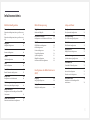 3
3
-
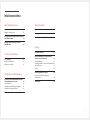 4
4
-
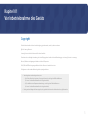 5
5
-
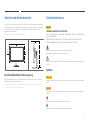 6
6
-
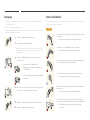 7
7
-
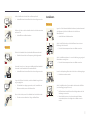 8
8
-
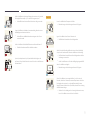 9
9
-
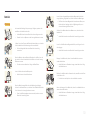 10
10
-
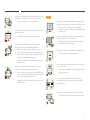 11
11
-
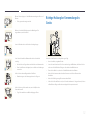 12
12
-
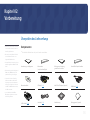 13
13
-
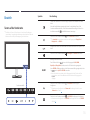 14
14
-
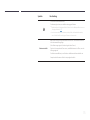 15
15
-
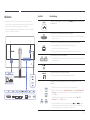 16
16
-
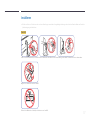 17
17
-
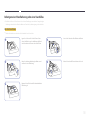 18
18
-
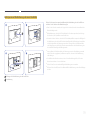 19
19
-
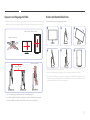 20
20
-
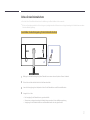 21
21
-
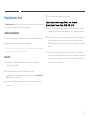 22
22
-
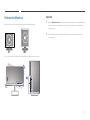 23
23
-
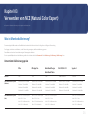 24
24
-
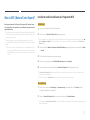 25
25
-
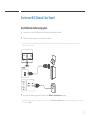 26
26
-
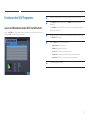 27
27
-
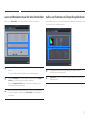 28
28
-
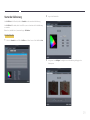 29
29
-
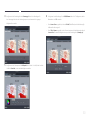 30
30
-
 31
31
-
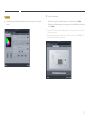 32
32
-
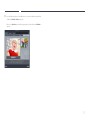 33
33
-
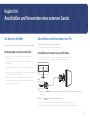 34
34
-
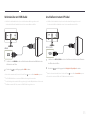 35
35
-
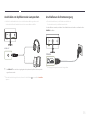 36
36
-
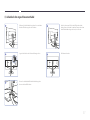 37
37
-
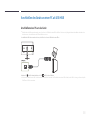 38
38
-
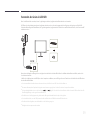 39
39
-
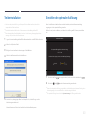 40
40
-
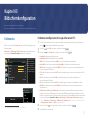 41
41
-
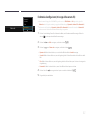 42
42
-
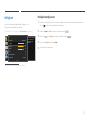 43
43
-
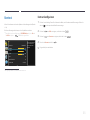 44
44
-
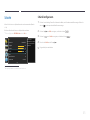 45
45
-
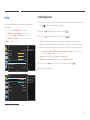 46
46
-
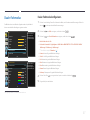 47
47
-
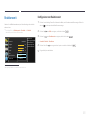 48
48
-
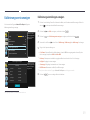 49
49
-
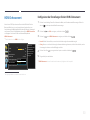 50
50
-
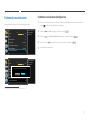 51
51
-
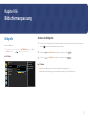 52
52
-
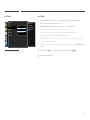 53
53
-
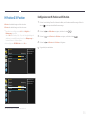 54
54
-
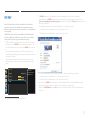 55
55
-
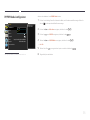 56
56
-
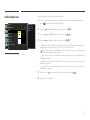 57
57
-
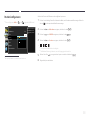 58
58
-
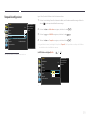 59
59
-
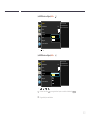 60
60
-
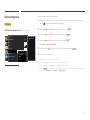 61
61
-
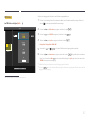 62
62
-
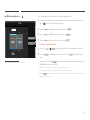 63
63
-
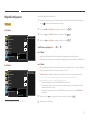 64
64
-
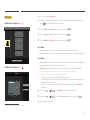 65
65
-
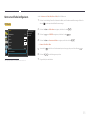 66
66
-
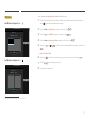 67
67
-
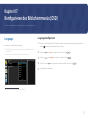 68
68
-
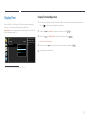 69
69
-
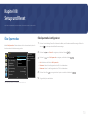 70
70
-
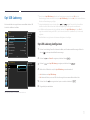 71
71
-
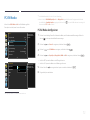 72
72
-
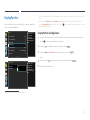 73
73
-
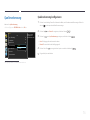 74
74
-
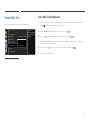 75
75
-
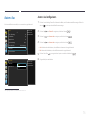 76
76
-
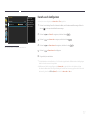 77
77
-
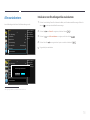 78
78
-
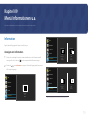 79
79
-
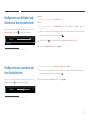 80
80
-
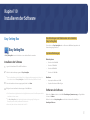 81
81
-
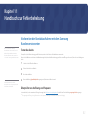 82
82
-
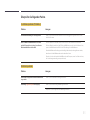 83
83
-
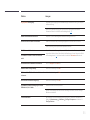 84
84
-
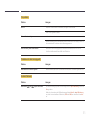 85
85
-
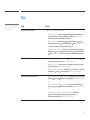 86
86
-
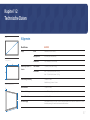 87
87
-
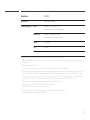 88
88
-
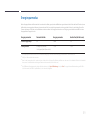 89
89
-
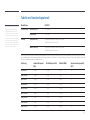 90
90
-
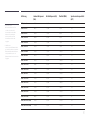 91
91
-
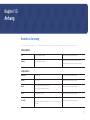 92
92
-
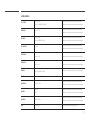 93
93
-
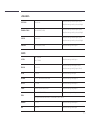 94
94
-
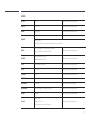 95
95
-
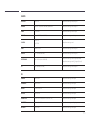 96
96
-
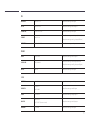 97
97
-
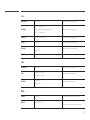 98
98
-
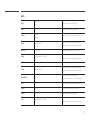 99
99
-
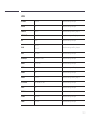 100
100
-
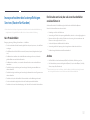 101
101
-
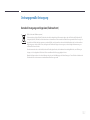 102
102
-
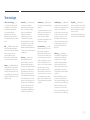 103
103
Samsung U32D970Q Benutzerhandbuch
- Kategorie
- Fernseher
- Typ
- Benutzerhandbuch
Verwandte Artikel
-
Samsung S34E790C Benutzerhandbuch
-
Samsung S32D850T Benutzerhandbuch
-
Samsung S27D850T Benutzerhandbuch
-
Samsung S34E790C Bedienungsanleitung
-
Samsung S32D850T Benutzerhandbuch
-
Samsung U24E850R Benutzerhandbuch
-
Samsung U28R554UQU Benutzerhandbuch
-
Samsung U28R554UQU Benutzerhandbuch
-
Samsung S29E790C Benutzerhandbuch
-
Samsung S27B970D Benutzerhandbuch